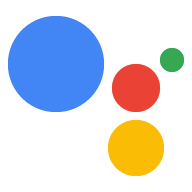W tym momencie możesz uruchomić przykład i utworzyć zapytanie.
W tym poleceniu:
Zamień
my-dev-projectna identyfikator projektu Google Cloud Platform w Konsoli Actions, Utworzono. Aby znaleźć identyfikator projektu w Konsoli Actions: wybierz projekt, kliknij ikonę koła zębatego i wybierz Ustawienia projektu.Zastąp
my-modelnazwą modelu, którego używasz utworzonych w poprzednim kroku.
googlesamples-assistant-pushtotalk --project-id my-dev-project --device-model-id my-model
Naciśnij klawisz Enter i spróbuj wykonać niektóre z tych zapytań:
- Kim jestem?
- Która jest godzina?
- Jaka jest pogoda w Krakowie?
Jeśli Asystent nie reaguje, wykonaj instrukcje rozwiązywania problemów.
Aby zmienić język Asystenta Google lub włączyć Twoje wyniki: korzystać z aplikacji Asystent Google.
Znajdowanie identyfikatora instancji urządzenia
Przy pierwszym uruchomieniu przykładu wygeneruje on instancję urządzenia dla Twojego konkretne urządzenie. Ta instancja urządzenia zostanie powiązana z modelem urządzenia które zostały przez Ciebie wybrane do uruchomienia próbki. Możesz też samodzielnie utworzyć instancję za pomocą narzędzia rejestracji.
W przykładzie zapisywane są zarówno identyfikatory modelu, jak i instancji. Jeśli uruchomisz próbkę bez podawania ich jako argumenty, domyślnie będą używane zapisane identyfikatory.
Znajdź identyfikator instancji urządzenia w danych wyjściowych próbki.
INFO:root:Connecting to embeddedassistant.googleapis.com
WARNING:root:Device config not found: [Errno 2] No such file or directory: '/home/pi/.config/googlesamples-assistant/device_config.json'
INFO:root:Registering device
INFO:root:Device registered: 0eea18ae-d17e-11e7-ac7a-b827ebb8010f # Device instance ID
Press Enter to send a new request...
Następny krok
Skoro Asystent Google działa już na Twoim urządzeniu, pora i jego rozszerzenia. Tutaj znajdziesz informacje o możliwych dalszych krokach. lub przejdź do tworzenia działań na urządzeniu.